Hur man övertonar låtar i Apple Music
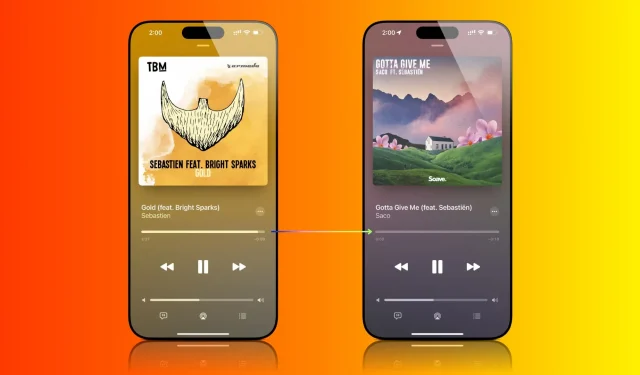
Lär dig hur du sömlöst övertonar låtar och eliminerar besvärliga övergångar med Apple Musics övertoningsfunktion på din iPhone, iPad, Mac och Android-telefon.

När du lyssnar på låtar i Musik-appen på din Apple-enhet blir det en kort tystnad när ett spår tar slut. Efter denna tystnad börjar nästa låt spelas.
Men om du tillåter övertoning mellan låtar, börjar det spår som spelas att tona ut när det närmar sig slutet av uppspelningen, och nästa låt i kön börjar spelas och ökar gradvis volymen, vilket leder till en mjuk övergång mellan låtarna, utan mellanrum av tystnad.
Detta kallas crossfading, och det är en liten funktion men något som kan höja din musiklyssningsupplevelse. Så här aktiverar du den här funktionen för Apple Music på iOS, macOS och Android.
På iPhone och iPad
Din enhet måste vara på iOS 17 eller iPadOS 17 för att crossfade ska fungera i Apple Music-appen.
- Öppna appen Inställningar .
- Rulla ned och tryck på Musik .
- Slå på strömbrytaren bredvid Crossfade .
- Justera övertoningsreglaget mellan 1 sekund och 12 sekunder . Detta är längden för fade-out och fade-in övergången mellan två låtar.
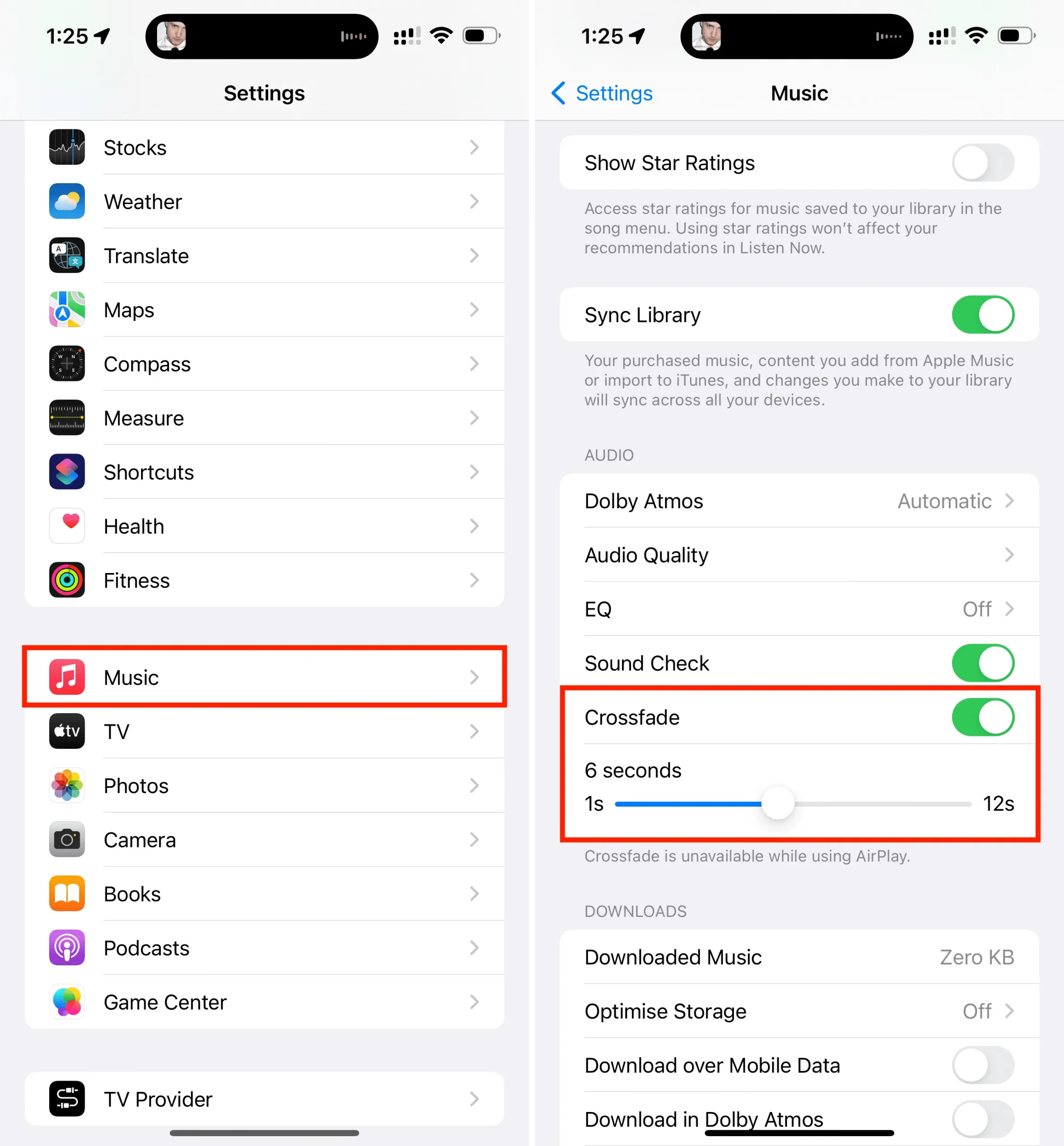
Jag har pratat mer om övergångstid för övertoning nedan.
På Mac
- Öppna appen Musik .
- Klicka på Musik från den övre menyraden och välj Inställningar eller Inställningar .
- Gå till avsnittet Uppspelning .
- Markera rutan för Crossfade-låtar .
- Justera den gradvisa uttoningen och uttoningen mellan två låtar till någonstans mellan 1 sekund och 12 sekunder .
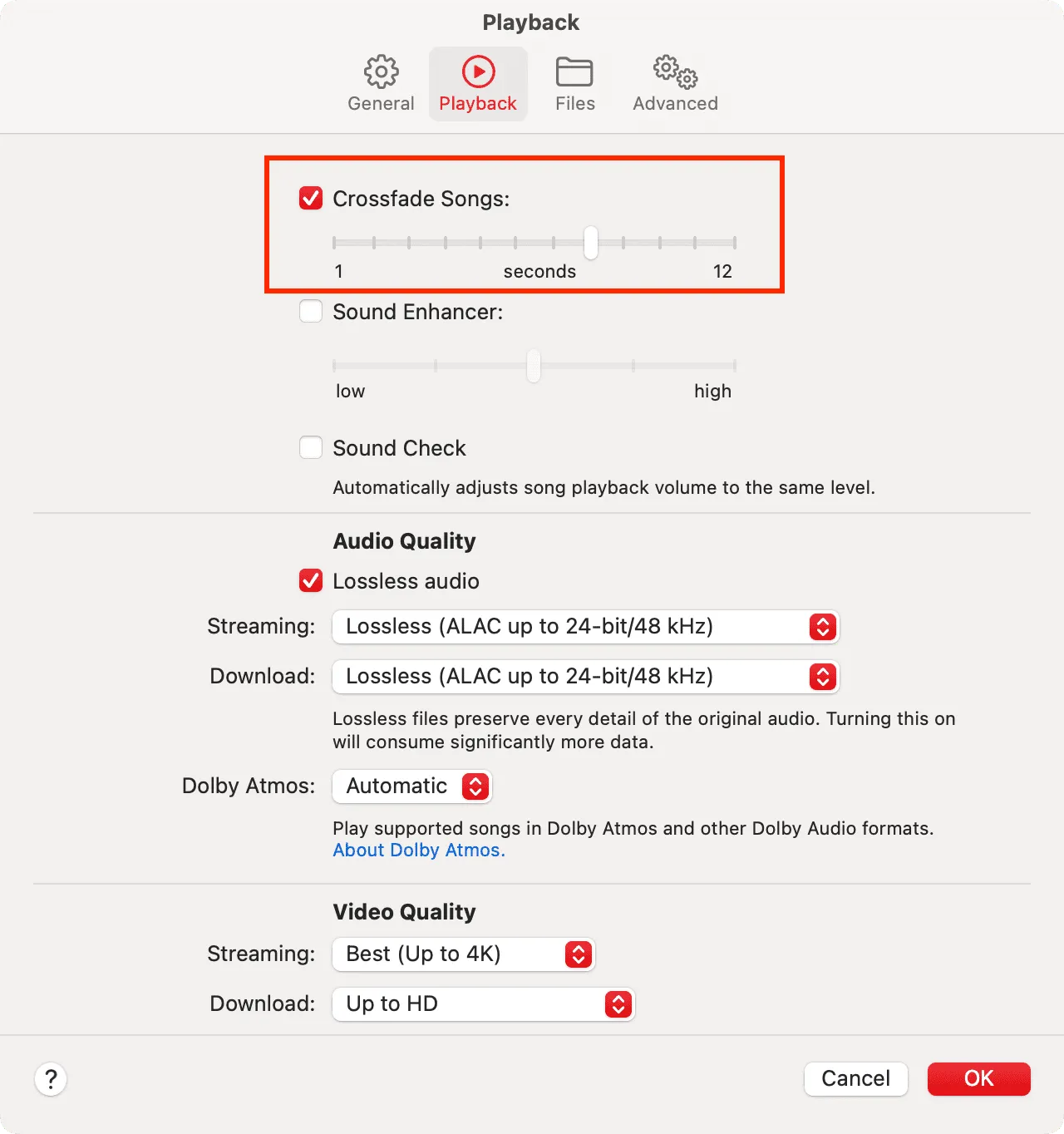
På Android-telefon
- Öppna Apple Music-appen .
- Tryck på knappen med tre punkter uppe till höger och välj Inställningar .
- Tryck på Crossfade .
- Nu kan du lämna den på Automatic , och Apple Music-appen kommer intelligent att ställa in övertoningslängden enligt låten. Eller så kan du välja Manuell och ställa in längden från 1 sekund till 12 sekunder.
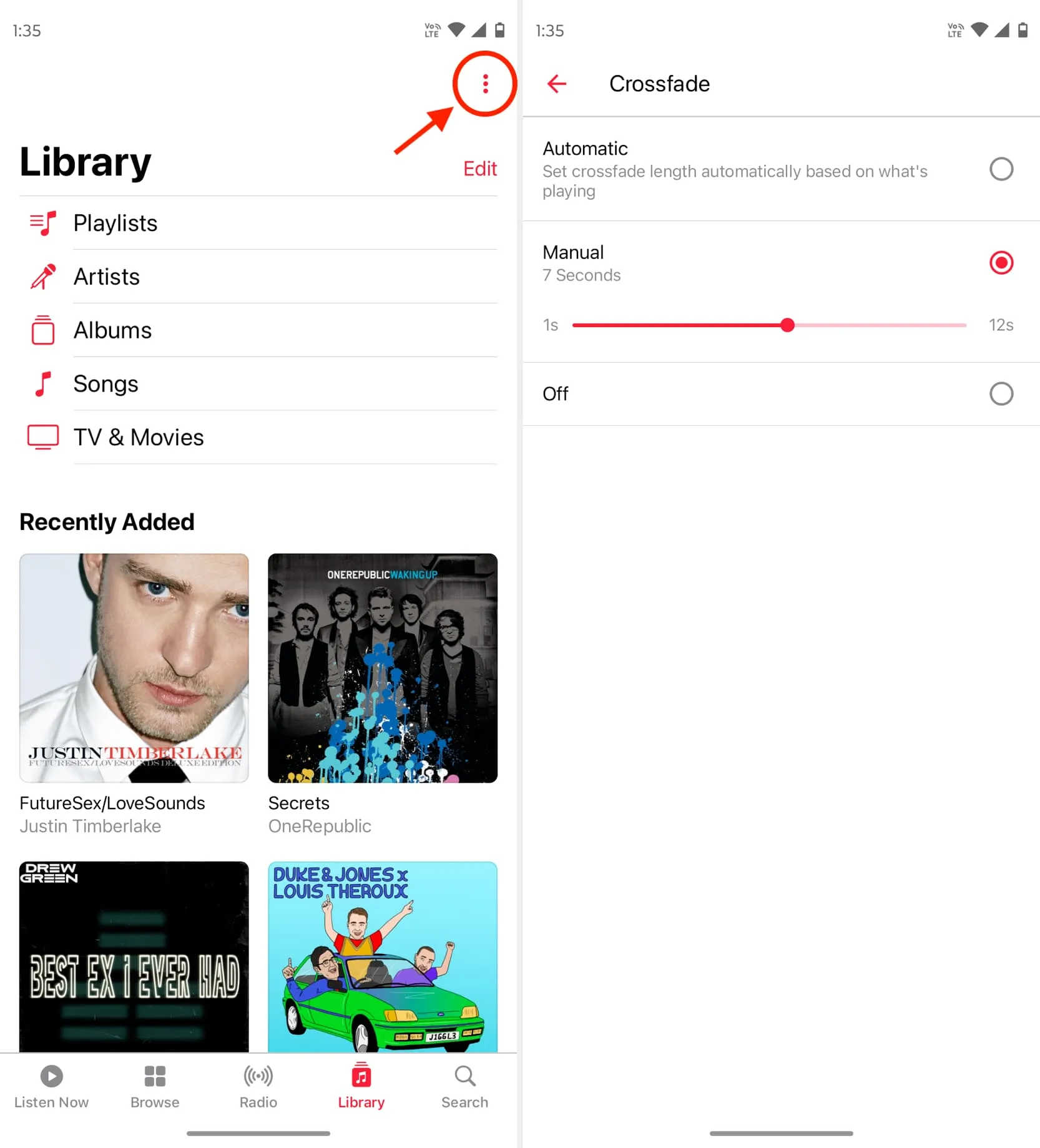
Testar och ser crossfade i aktion
1) Börja med att aktivera crossfade och ställ in längden till något som 8 sekunder. För den här demon väljer jag ett högre nummer, så att du kan märka övertonningen i aktion med de flesta låtar.
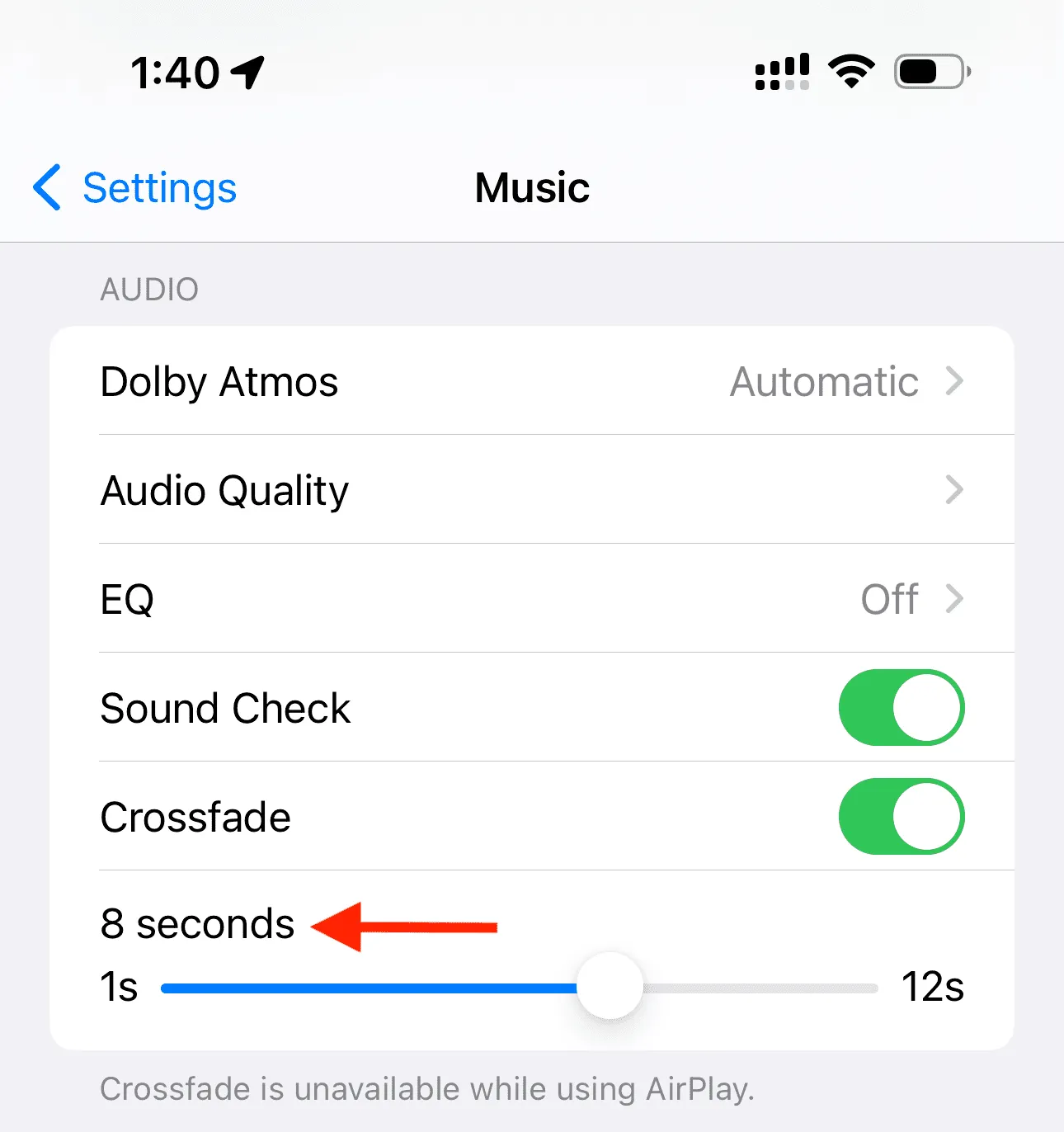
2) Gå sedan till appen Musik och spela upp en spellista med dina nedladdade låtar.
3) Nu, eftersom vi vill testa den här inställningen, finns det ingen anledning att vänta 3-4 minuter på att låten ska avslutas. Dra bara uppspelningsförloppsindikatorn till de senaste 20 sekunderna eller så (det måste vara mer än övertoningstiden, vilket är 8 sekunder i mitt fall) och vänta.
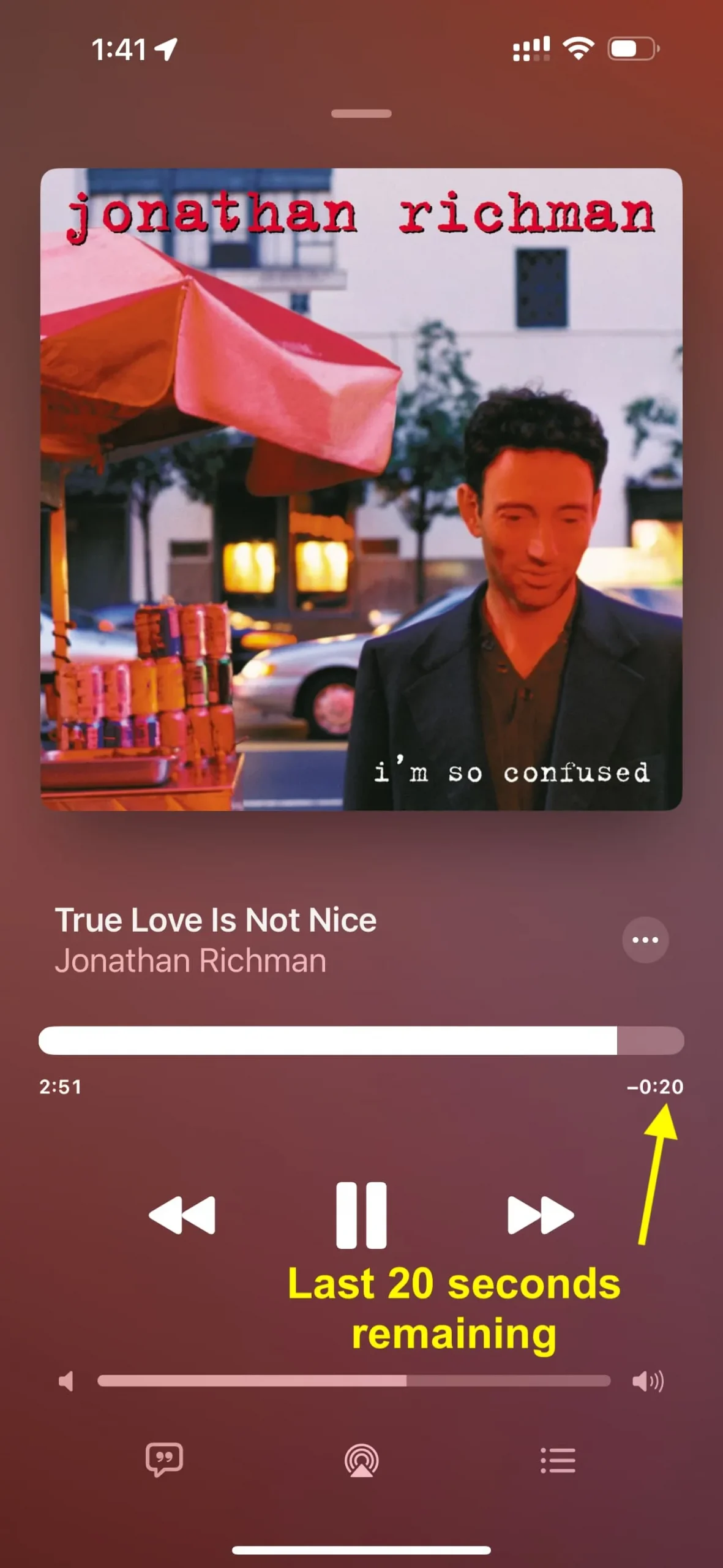
4) Du kommer att märka att när de sista 8 sekunderna av den aktuella låten fortfarande är kvar, växlar appen Musik till nästa låt i kön. Den tidigare låtens volym tonar gradvis ut medan den nya låtens uppspelning tonar in och sakta går till standardvolym.
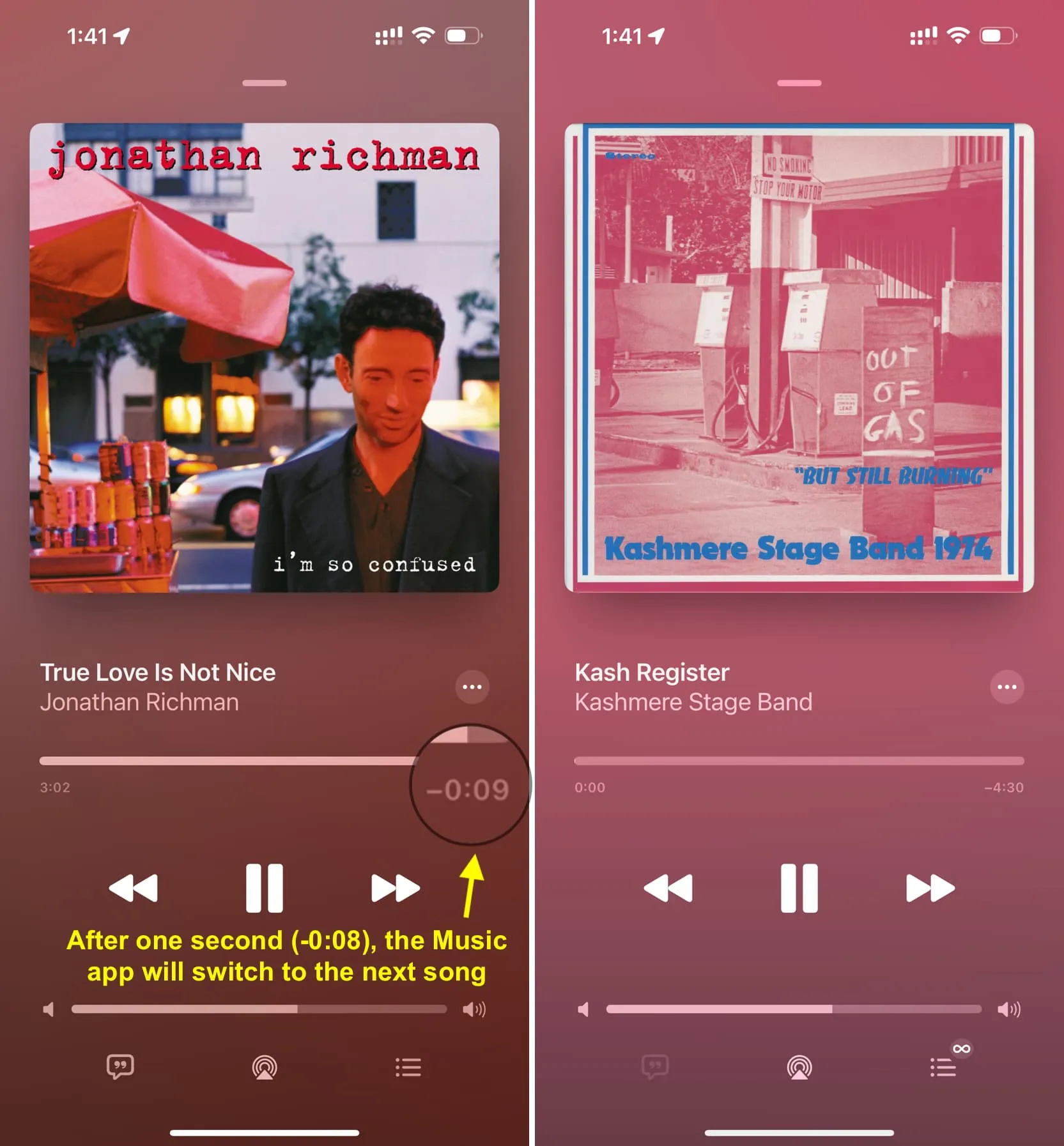
Du kan ta hänsyn till ovanstående erfarenhet och ställa in skjutreglaget för crossfade-längd därefter. Jag gillar att ha det mellan 4 till 6 sekunder .
När crossfade inte fungerar
Crossfade fungerar inte när du spelar ett helt album med låtar i ordning eller när du använder AirPlay . Crossfade fungerar dock om du blandar upp ett album.
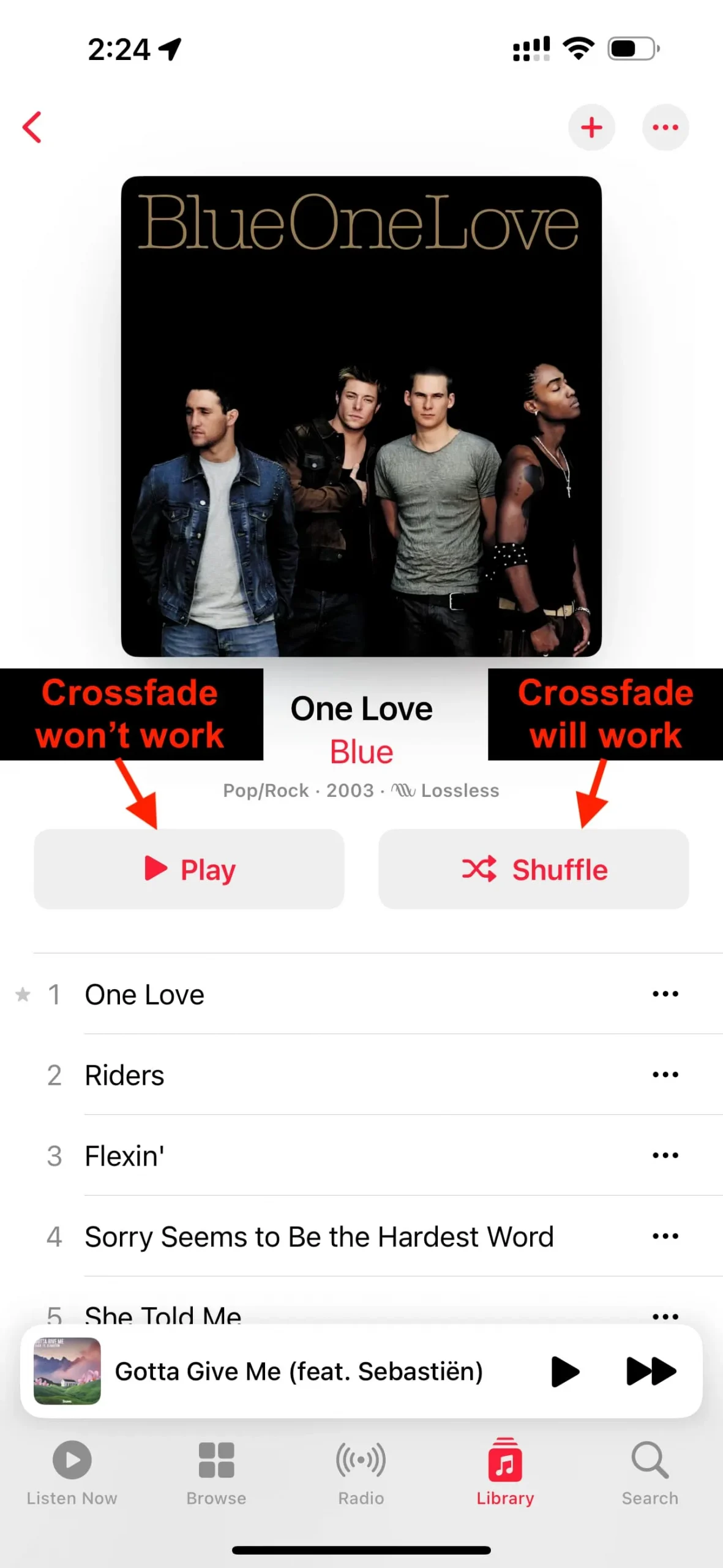
Extra info: Du kan även aktivera crossfade i andra musikappar genom att gå till deras inställningar i appen. Öppna till exempel Spotify, tryck på kugghjulsikonen, följt av Uppspelning för att ställa in övertoningslängden mellan 0s (av) till 12 sekunder.
Du kommer också att älska:
Lämna ett svar